Så här installerar du och ställer in Ecobee Smart Termostat

En smart termostat är ett utmärkt tillbehör att ha i ditt hus, inte bara för att kunna ställa in ditt hem temperatur från telefonen, men att också spara pengar på ditt nyttjandekostnad. Så här installerar du och ställer in Ecobee smart termostat i ditt eget hem.
Det finns två olika smarta termostater som Ecobee säljer; Ecobee4 och Ecobee3 Lite. Denna guide använder en Ecobee3, men installations- och installationsprocessen ska vara identisk hela.
Varning : Detta är ett projekt för en självsäker DIYer. Det finns ingen skam att få någon annan att göra det faktiska kablarna för dig om du saknar färdighet eller kunskap att göra det. Om du läser början av den här artikeln och omedelbart visualiserar hur för att göra det baserat på tidigare erfarenhetskretsar och -uttag, är du förmodligen bra. Om du öppnade artikeln var osäker på hur exakt vi skulle dra av det här tricket, är det dags att ringa in den kabeldragna vännen eller elektrikeren. Observera också att det kan vara mot lag, kod eller föreskrifter att göra detta utan tillstånd, eller det kan upphäva din försäkring eller garanti.
Vad är en Ecobee-termostat och varför skulle jag vilja ha en?
Ecobee är inte lika populär som den välkända nästtermostaten, men det kommer med några exklusiva funktioner som Nest-användare kan inte få.
Som andra smarta termostater tillåter Ecobee-serien av termostater dig att styra och hantera ditt hem temperaturnivåer från din smartphone, så att du kan justera inställningarna för termostaten även om du är hundratals mil borta från hemmet.
Förutom att det innehåller en lättanvänd pekskärm, liksom fjärrgivare som du kan placera i olika delar av ditt hus.

Beviljas, termostater aren ' t något du kommer att interagera med mycket, särskilt om du programmerar det, men möjligheterna till en smart termostat är verkligen praktiska om du någonsin vill justera temperaturen i ditt hus innan du kommer hem från jobbet eller semester.
Kommer Ecobee Work i mitt hus?
En viktig sak att tänka på w hönan får en Ecobee-termostat är att den kommer att fungera med de flesta HVAC-inställningar, men du måste veta vilken typ av system du har så att du kan installera termostaten korrekt.

Ecobee (som med de flesta andra smarta termostater) kommer att arbeta med något lågspänningssystem, liksom högspänningssystem (som även kallas linjespänningssystem). Om du inte är säker på vilken typ av system du har kan du snabbt skjuta av din nuvarande termostat och titta på kablarna.
En dead giveaway för ett lågspänningssystem är om du ser en handfull små ledningar i alla möjliga olika färger, men om du bara ser två eller fyra större trådar (vanligtvis röda och svarta) som är anslutna till trådnötter, så är det ett tecken på ett högspänningssystem.
Du kan också titta på termostaten själv för att se hur många volt det är. Om du ser något som "110 VAC", "115 VAC" eller "120 VAC" någonstans, har du ett högspänningssystem.

Ovan: En typisk högspänningstermostat med 2-4 svarta och röda ledningar . Bild från Nest.com.

Ovan: En typisk lågspänningstermostat med flera små ledningar i olika färger. Bild från Nest.com.
Om du har ett högspänningssystem måste du installera lastreläer som beskrivs på Ecobees supportwebbplats. Detta skulle sannolikt kräva att en professionell installeras.
Det är möjligt att konvertera ett högspänningssystem till ett lågspänningssystem, men det är ganska inblandat och tar lite kunskap, så om du absolut vill installera en smart termostat för Det kan vara bäst att ringa en professionell för att konvertera ditt system. Dessutom kan det här vara bra att göra ändå, eftersom de flesta (om inte alla) moderna system är lågspännings.
Med allt sagt, om allt ser bra ut, så här installerar du och ställer in din Ecobee smart termostat.
Steg 1: Ta bort din nuvarande termostat
Det första du vill göra är att stänga av termostaten. Det kommer fortfarande att vara på, men du stänger bara av värmen, kylningen och fläkten. Du vill också ta bort backupbatterier om din termostat har några, som sannolikt ligger under ett lock eller monterat bakom termostaten.

Nästa måste du klippa strömmen till ditt hem värmesystem och kylsystem genom att vrida av breakers vid breaker boxen. Tänk på att ibland ugnen och luftkonditioneringen är på två separata brytare, så du måste stänga av båda. Det är också möjligt att systemfläkten själv kan vara på en tredje brytare.

Du kanske också måste stänga av en fjärde brytare för den tråd som ger termostaten ström. Diagrammet för din brytare kan säga vilken brytare termostaten är på, men om inte, det är en säker satsning att om din termostat är placerad i vardagsrummet, kommer avstängningen till vardagsrummet att göra tricket. Dessutom kan din ugns huvudsakliga avstängning vara bredvid ugnen i stället för på brytaren. Kom ihåg att stänga av strömmen vid brytaren är inte bara för din egen säkerhet, men inte att stänga av värmen och kyla kan helt säkra en säkring när du tar bort termostatledningar, vilket kommer att kräva att en elektriker fixar.

Efter strömmen är helt av, ta bort termostaten från väggen. Det brukar bara klippas in och kräver en liten bogserbåt för att ta av den, men du kan behöva skruva loss din.

Därifrån kan du se ledningarna för din termostat. Vid denna punkt rekommenderar vi att du använder en spänningstester och bekräftar att det inte finns någon ström till någon av ledningarna. Om det är så måste du gå tillbaka till breaker-boxen och försök att stänga av en annan brytare.

Ta sedan ett foto på den aktuella kabelinställningen och notera vilken terminal varje tråd är ansluten till (detta är ett riktigt viktigt steg, så glöm inte!). Större delen av tiden kommer trådens färg korrekt att motsvara bokstaven på den skruv som den är ansluten till (t.ex. gul ledning ansluten till "Y", vit tråd ansluten till "W" etc.), men ibland kan du ha något som en blå tråd som är ansluten till "Y" eller en grön tråd som är ansluten till "B" för något udda skäl.

Efter att du noterat var alla ledningar går, skruva loss ledningarna från sina skruvplintar. Om det finns några kablar (dvs korta kablar som går från en terminal till en annan) kan du ta bort dem och slänga dem, eftersom du inte behöver dem för Ecobee3-installationen.

När du har kopplat bort alla ledningar , kan du helt ta bort termostaten och ta bort termostatens väggplatta om den har en. Det är troligt att det sitter fast vid väggen med ett par skruvar.

Steg två: Installera Ecobee-termostaten
Ta Ecobees basplatta och sätt den på väggen där du vill att termostaten ska gå, mata ledningarna genom hålet i mitten som du gör det. Använd den inbyggda nivån längst ner för att göra den nivån. Därifrån kan du använda en penna och markera var de två skruvarna behöver gå-en på toppen och en på botten.

Om det finns en stift bakom gipset där du vill att skruvarna ska gå in, så kommer du måste borra pilothål först innan du sätter i bottenplattan. Annars kan de medföljande skruvarna enkelt köras i gips utan pilothål. Satsen är försedd med gipsmankar, men de är inte absolut nödvändiga.
När du är redo att köra i skruvarna (en borr rekommenderas starkt för detta), sätt tillbaka basplattan på väggen där du vill ha det och mata kablarna genom mitthålet (inkludera trimplattan bakom basplattan om du vill. Det är bra att använda om du inte vill spackla och måla över den plats där den gamla termostaten var). Ta de två skruvarna och kör dem i väggen, se till att plattan är jämn, precis som du gör det. Var noga med att skruva in toppskruven först och gör sedan noggranna justeringar för att utjämna bottenplattan innan du skruvar i bottenskruven.

Innan du sätter i kablarna i basplattan måste du kolla och se om du behöver installera den medföljande Power Extender Kit (PEK). Det här är en liten enhet som installeras på ugnsenhetens kretskort och det läggs till i en "C" -ledning till din inställning om den inte har en. Om du inte är säker på om du behöver installera PEK eller inte, titta bara på termostatens ledningar. Om det inte finns en "C" -ledning, måste du installera PEK.

För att installera PEK börjar du genom att öppna enhetens hölje och du ser fyra terminaler på lockdelen.

Nästa, hitta de kablar du behöver för PEK. För att göra detta, ta av det från ugnslocket för att få tillgång till insidan - det ska öppnas genom att skjuta det en tum eller så i en specifik riktning och sedan lyfta av den. De kablar du behöver kommer att ligga längs en skruvskena på ugnsens kretskort.

Du tar helt enkelt ut motsvarande ledningar från kretskortet och fäster dem till terminalerna på PEK, så att bokstaven den terminal du tog ut ledningen av, passar upp den terminal som du sätter i kabeln på PEK.

Därifrån sätter du tillbaka PEK och tar sedan de färgkodade vita ledningarna på PEK-enheten och fäster dem till motsvarande bokstäver i terminalerna på kretskortet.

Processen att installera PEK kan vara verkligen förvirrande, och varje HVAC-inställning är annorlunda, så om det kommer en punkt där du blir förvirrad eller inte osäker på något, don Tveka inte att ringa Ecobee support. De kan styra dig genom processen. Jag slutade ringa dem och de gjorde ett fantastiskt jobb att gå mig igenom stegen och fick jobbet gjort på mindre än fem minuter. Du kan också ringa till en lokal HVAC-specialist om du inte är säker på dina förmågor.

När PEK är installerad, gå tillbaka till din termostat och anslut ledningarna till Ecobees basplatta. Om du inte är säker på var varje ledning går tillbaka, hänvisa till det foto du tog av ledningsinställningen på den gamla termostaten och använd bokstäverna för att se var och en tråd går på Ecobees basplatta. I övrigt kan Ecobees stöd gå igenom dig också.
Var noga med att räta ut alla ledningar som behöver den med en nålnäset innan du sätter dem i terminalerna.

För att sätta in och säkra en kabel, tryck ner fliken bredvid terminalen och tryck sedan kabeln i terminalen så långt den går. Släpp fliken och ge ledningen en fin bogserbåt för att se till att den är snygg och inte kommer ut.

När alla kablar har satts in, tryck in trådbunten inuti så långt de går så att de inte går sticker ut över basplattan.

Nästa, ta huvud Ecobee-enheten och tryck in den helt tills den klickar på plats. Du kan behöva trycka på den på flera ställen för att se till att den är helt ansluten.

Gå tillbaka till din brytare och sätt på strömmen igen till varje brytare som du stängde av. Också se till att sätta tillbaka locket på ugnen, eftersom många enheter har dödkontakter som stänger av ugnen om locket är avtaget. När du slår på strömmen startar Ecobee3 automatiskt och installationsprocessen börjar.
Steg tre: Ställ in Ecobee
Den första skärmen ser du när Ecobee stövlar upp är en bekräftelse på kopplingsschemat. Tryck på "Ja" om det är korrekt.
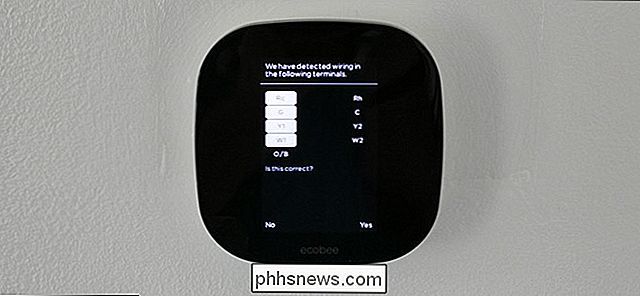
Nästa blir du frågad om du har extra tillbehör anslutna till ditt HVAC-system, som en avfuktare eller ventilator. Om inte, välj "Nej" och tryck sedan på "Nästa". De flesta nyare HVAC-system brukar ha något som detta, men de flesta äldre system gör inte om du inte lägger till den.
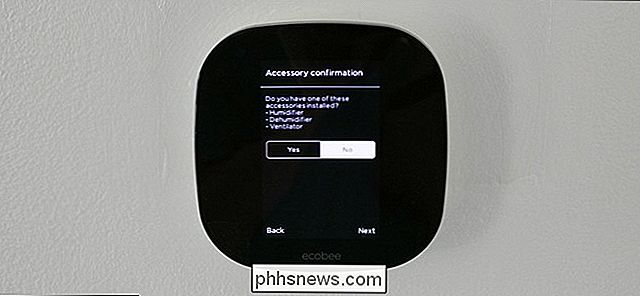
Välj din önskade temperaturläsning (Fahrenheit eller Celsius) och tryck sedan på "Nästa".
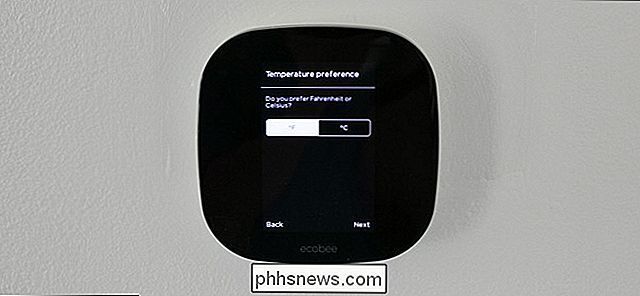
På nästa skärm du Jag ser utrustningskonfigurationen. Det kommer att försöka automatiskt välja vilken typ av uppvärmning och kylning du har, men om du behöver något, tryck helt enkelt på den nedåtgående pilen bredvid alternativet och ändra det. Tryck på "Nästa" när du är klar.
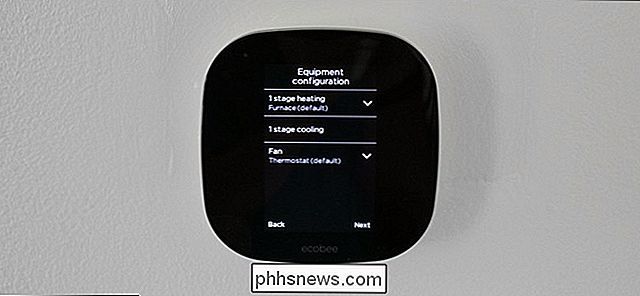
Därefter får du namnet på din termostat. Det finns en lista över standardnamn du kan välja mellan, eller du kan skriva in ditt eget anpassade namn.

På nästa skärm väljer du din idealiska inomhus temperatur under vintern när värmen är på. Tryck bara och dra ditt finger på höger sida av skärmen för att välja temperatur. Tryck på "Nästa" när du är klar.
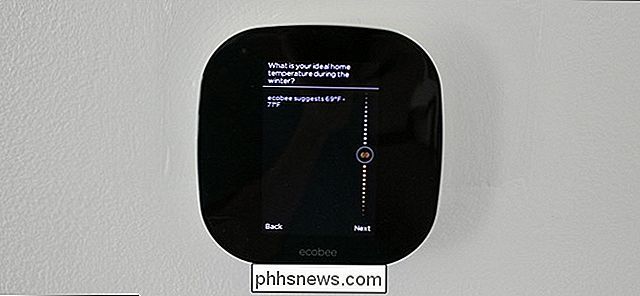
Du kommer också att göra samma sak för din idealiska temperatur på sommaren när A / C körs.
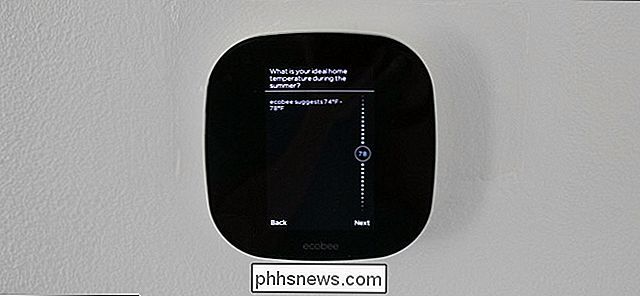
Efter det kommer det att fråga dig vad det nuvarande läget för ditt HVAC-system är. Detta berättar bara för Ecobee3 vad det ska börja på. Eftersom det är mycket varmt här i mittvästern just nu väljer jag "Cool" och knackar sedan på "Nästa".
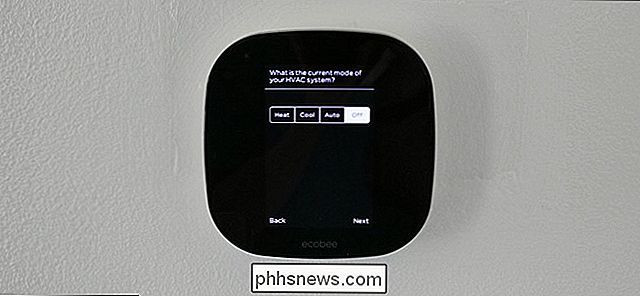
På nästa skärm kommer du att aktivera eller inaktivera Smart Home / Away, vilket överskrider alla inställningar om det upptäcker att du är hemma under en bortgångsperiod eller vice versa genom att använda rörelsessensorn inbyggd i termostaten.
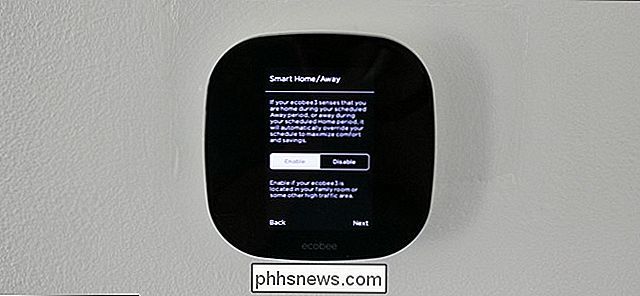
Du väljer nu din tidszon genom att först välja ditt hemland och sedan trycka på "Nästa".
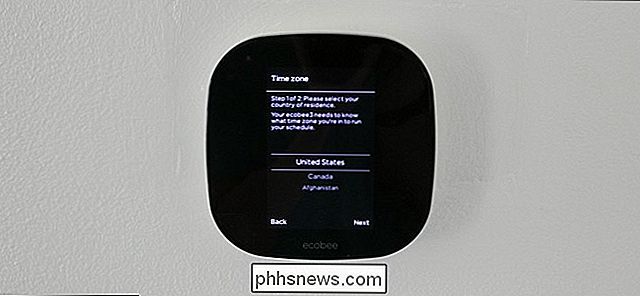
Därifrån väljer du den närmaste stora staden som ligger i samma tidszon du är. Hit "Next".

Därefter är det dags att konfigurera Wi-Fi för termostaten, så tryck på "Nästa". Det här låter dig ansluta din smartphone till Ecobee.
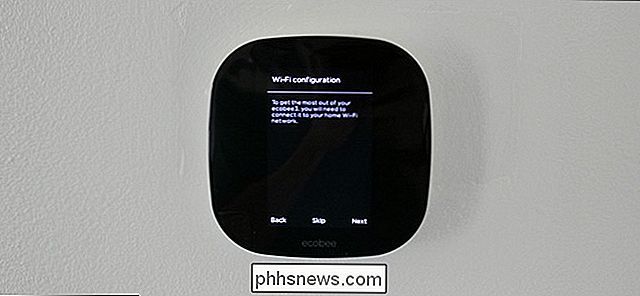
Du kan antingen använda din iPhone eller annan iOS-enhet för att installera Wi-Fi eller du kan ställa in den direkt på termostaten själv. Vi visar hur du gör det på termostaten själv, välj sedan "Välj Wi-Fi-nätverk" och klicka sedan på "Nästa".

Välj ditt Wi-Fi-namn och klicka på "Nästa".
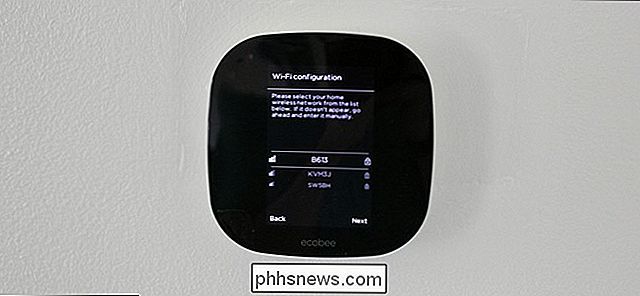
Skriv in ditt Wi-Fi-lösenord och klicka på "Anslut".

Ge det en minut för att termostaten ska ansluta till ditt Wi-Fi-nätverk. När det är klart, tryck på "Nästa".
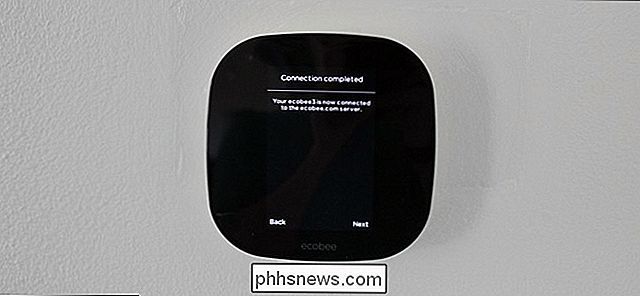
Bekräfta datum och tid som termostaten har ställt in och klicka på "Nästa".
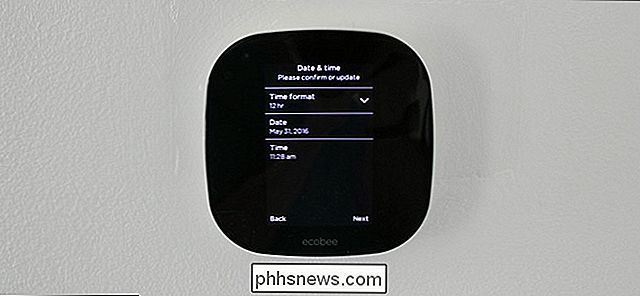
Nästa steg är att ansluta Ecobee-termostaten till din smartphone och koppla termostaten till din Ecobee konto. För att göra detta kommer din termostat att generera en registreringskod.
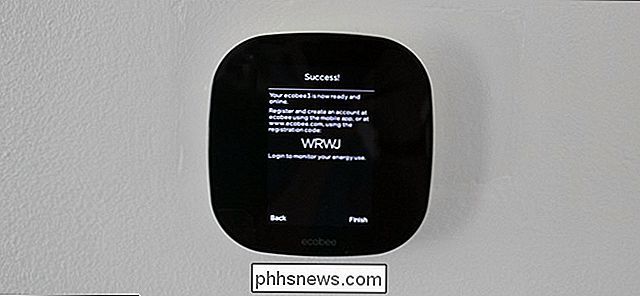
Du måste ange koden i Ecobee-appen, så det är dags att ladda ner appen, som är tillgänglig för iOS och Android-enheter.
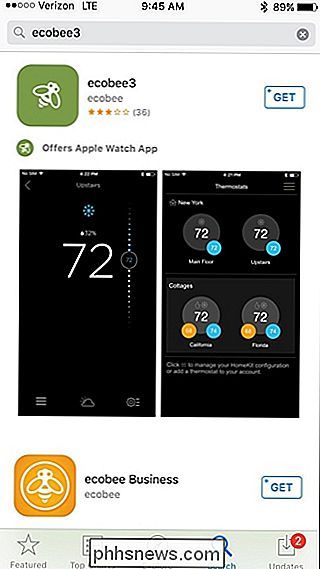
Öppna appen och tryck på "Registrera" längst ner.
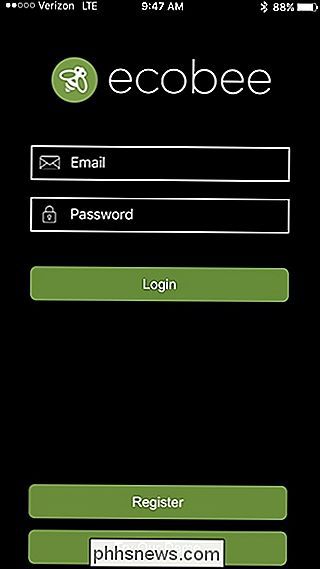
Skriv in registreringskoden som visas på termostaten och tryck sedan på "Nästa" i appen.
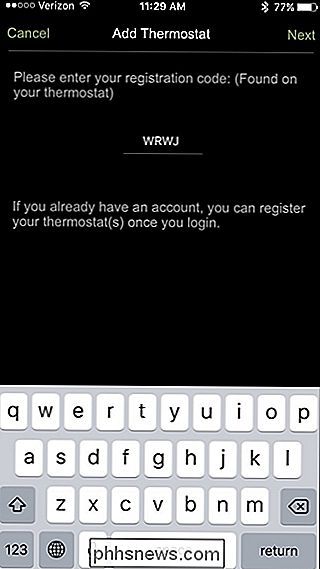
Lägg i kryssrutan bredvid " Godkänn villkoren "och tryck sedan på" Nästa ".
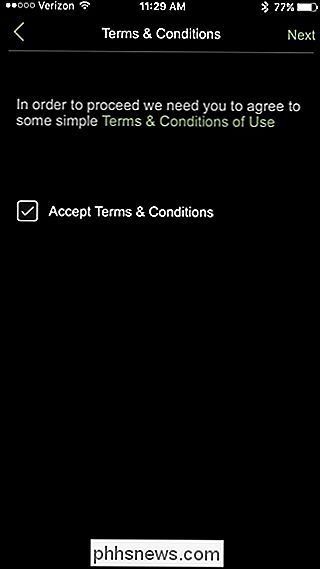
På nästa sida, skriv in ditt namn, e-postadress och ett lösenord för att använda ditt Ecobee-konto. Hit "Next".
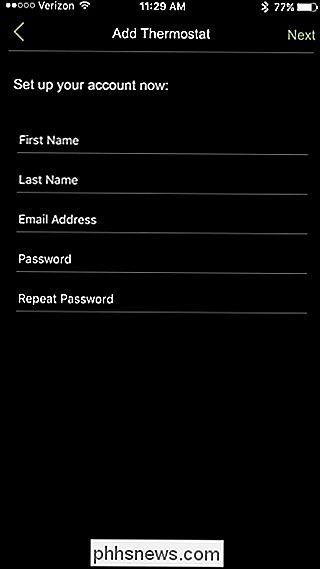
Välj om väderet ska optimeras eller inte, genom att växla omkopplaren längst upp till höger på skärmen. Tryck sedan på "Nästa".
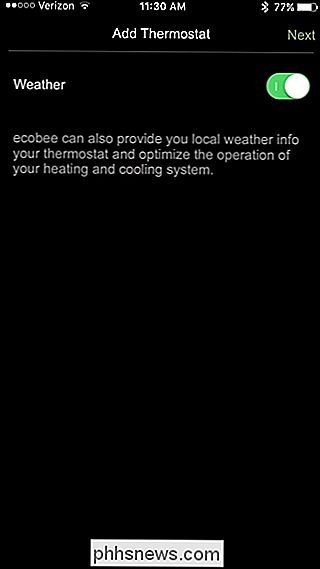
Gör samma sak för Home IQ, vilket är en funktion som spårar användningen och ger energirapporter.
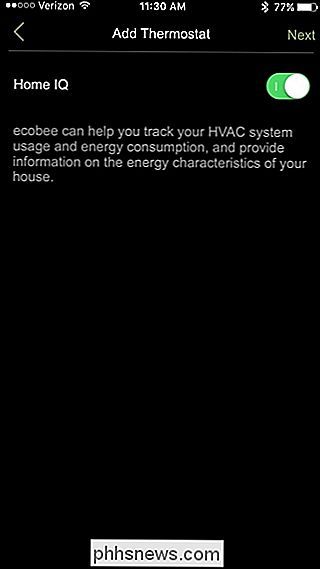
Ange sedan information om ditt hus, som kvadratmeter, antal golv, och när ditt hus byggdes. Ingen av detta krävs, men några av fälten är om du vill att Home IQ ska fungera.
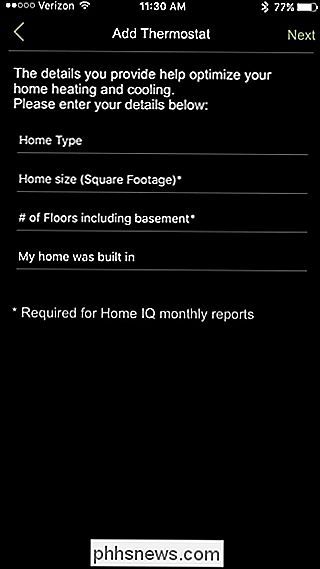
Hit "Done" när du kommer till grattisskärmen.
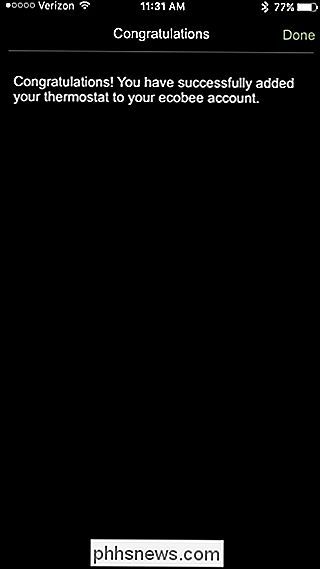
Du kan nu trycka på din Ecobee-termostat och börja styra den från din telefon.
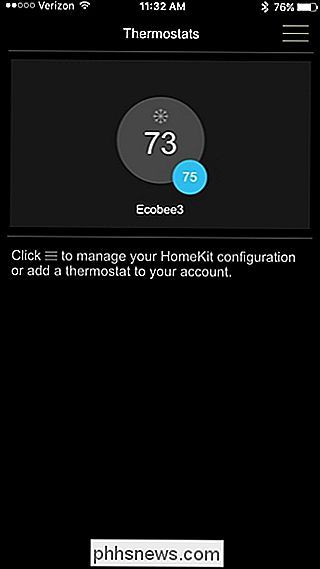
Användargränssnittet speglar det som ser ut på termostaten själv.
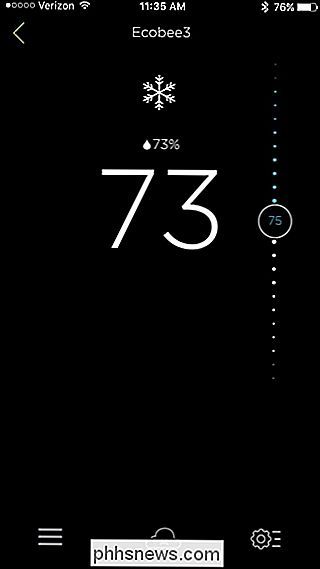
Steg fyra: Ställ in fjärrkontrollen (sensorerna)
Efter att termostaten är inställd och klar att gå, är den dags att ställa in fjärrkontrollen. Om du har en Ecobee4, kommer den med en sensor, men du måste köpa dem separat om du har Ecobee3 Lite.
För att börja, dra bara på plastfliken kopplad till sensorn. Detta kommer att dyka upp på plastbatteriet.

Sätt sedan bort det tydliga plastståndet på sensorns baksida och placera det i ett annat rum där du vill att temperaturen ska övervakas. Jag lade mina uppe i sovrummet, eftersom Temperaturen skiljer sig från andra våningen.

På din termostat återfår det automatiskt sensorn. Tryck på "Ja" för att ansluta det.

Ge det ett namn genom att välja en från listan eller skriv in ditt eget anpassade namn.
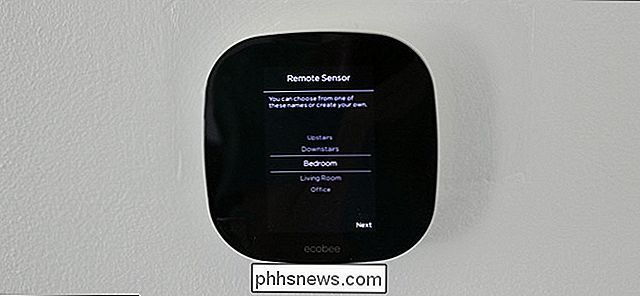
Välj vilka lägen du vill att sensorn ska aktiveras på. Om du inte är säker på vad du ska göra här, lämna det till standardinställningarna och tryck på "Nästa".
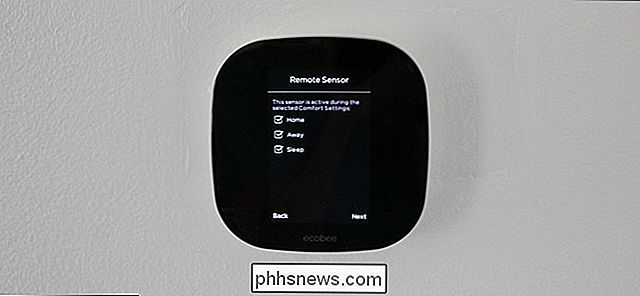
Tryck på "Slutför" för att slutföra sensorns inställning.
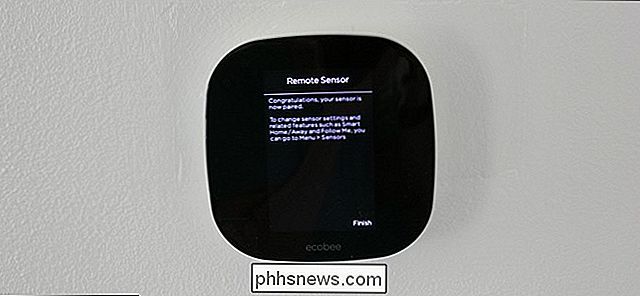
Din sensor visas i listan och det kommer visa upp temperaturen som den upptäcker. Tryck på "Följ mig" för att konfigurera när sensorn ska användas.
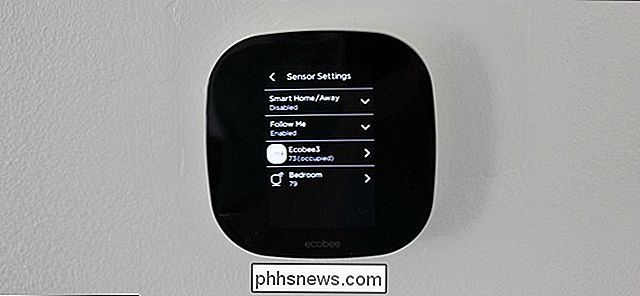
Du kan antingen aktivera eller inaktivera funktionen Följ mig. När den är aktiverad kommer din termostat att använda temperaturen från sensorn som upptäckte rörelsen senast. När du är avaktiverad kommer din termostat helt enkelt att ta medeltemperaturen på alla sensorer.
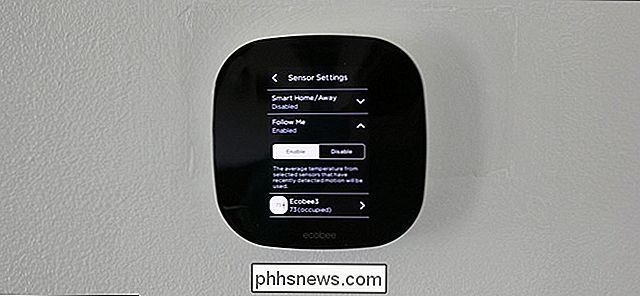
När du har installerat din sensor (s) är du redo att gå och din Ecobee-installation är klar. Ta dig tid att läsa Ecobee-appen för att bli bekant med gränssnittet och dess funktioner.

Så här bränner du en DVD på en Mac
Jag har redan pratat om hur du kan bränna CD och DVD i Windows, så nu är det dags att lära dig att bränna skivor i OS X. Det är värt att notera att även om du kan bränna Blu-ray-skivor i Windows, kan du inte i OS X eftersom inga Mac-datorer innehåller inbyggt Blu-ray-stöd.Det här är verkligen inte så mycket eftersom de flesta Windows-datorer inte har Blu-ray-brännare, och de flesta bränner fortfarande DVD och CD-skivor. Att döma av hu

Skillnad mellan BD-R, BD-RE, DVD-R, DVD + R
Om du är intresserad av att få en DVD- eller Blu-ray-enhet för att bränna vissa data till en extern skiva som du kan lagra i ett kassaskåp eller av någon annan anledning, kan det stora antalet formater och versioner göra uppgiften rätt förvirrande.Det finns till exempel fem olika format för DVD-skivor och Blu-ray-skivor har ännu fler format! I den här



